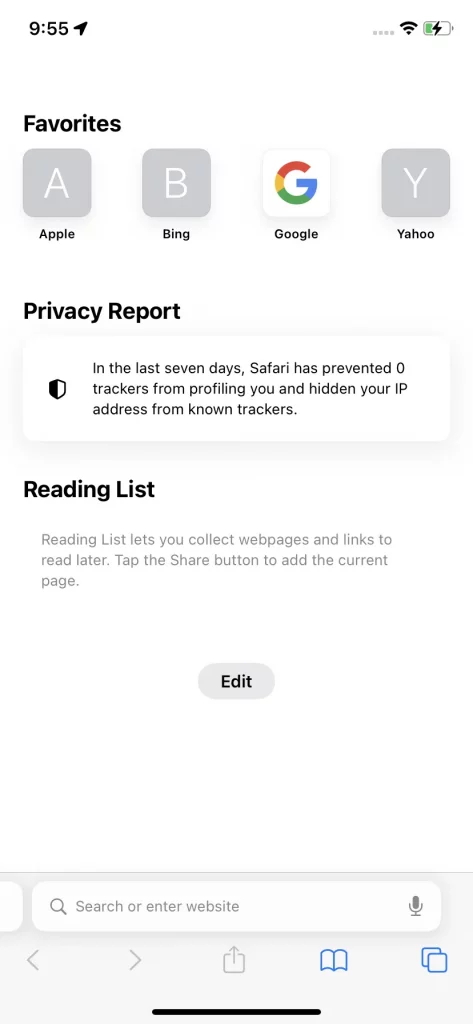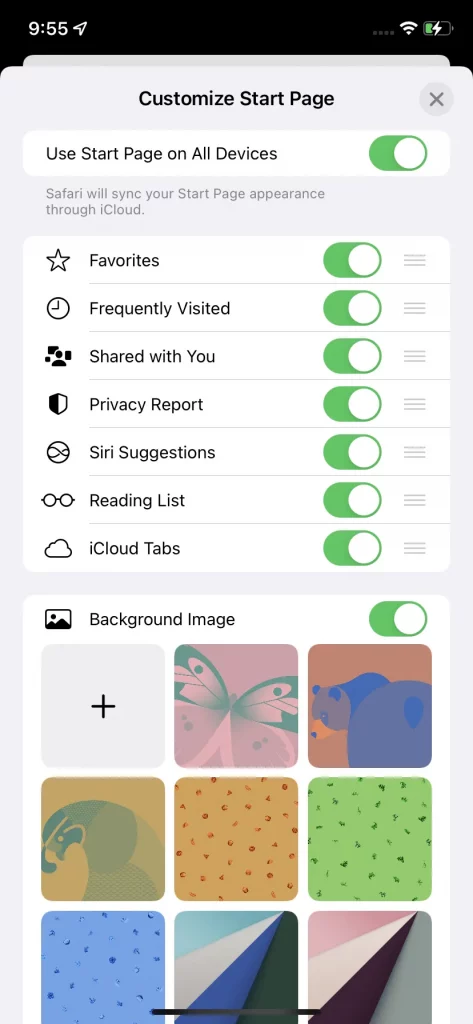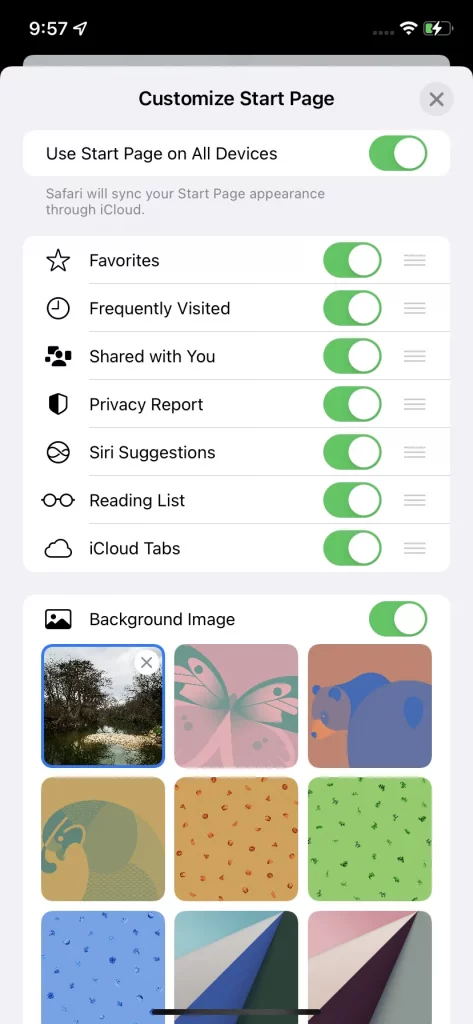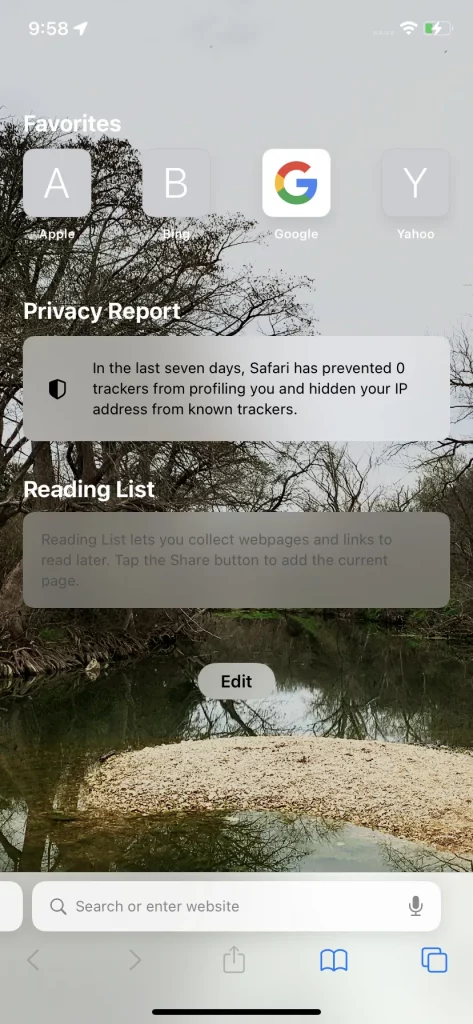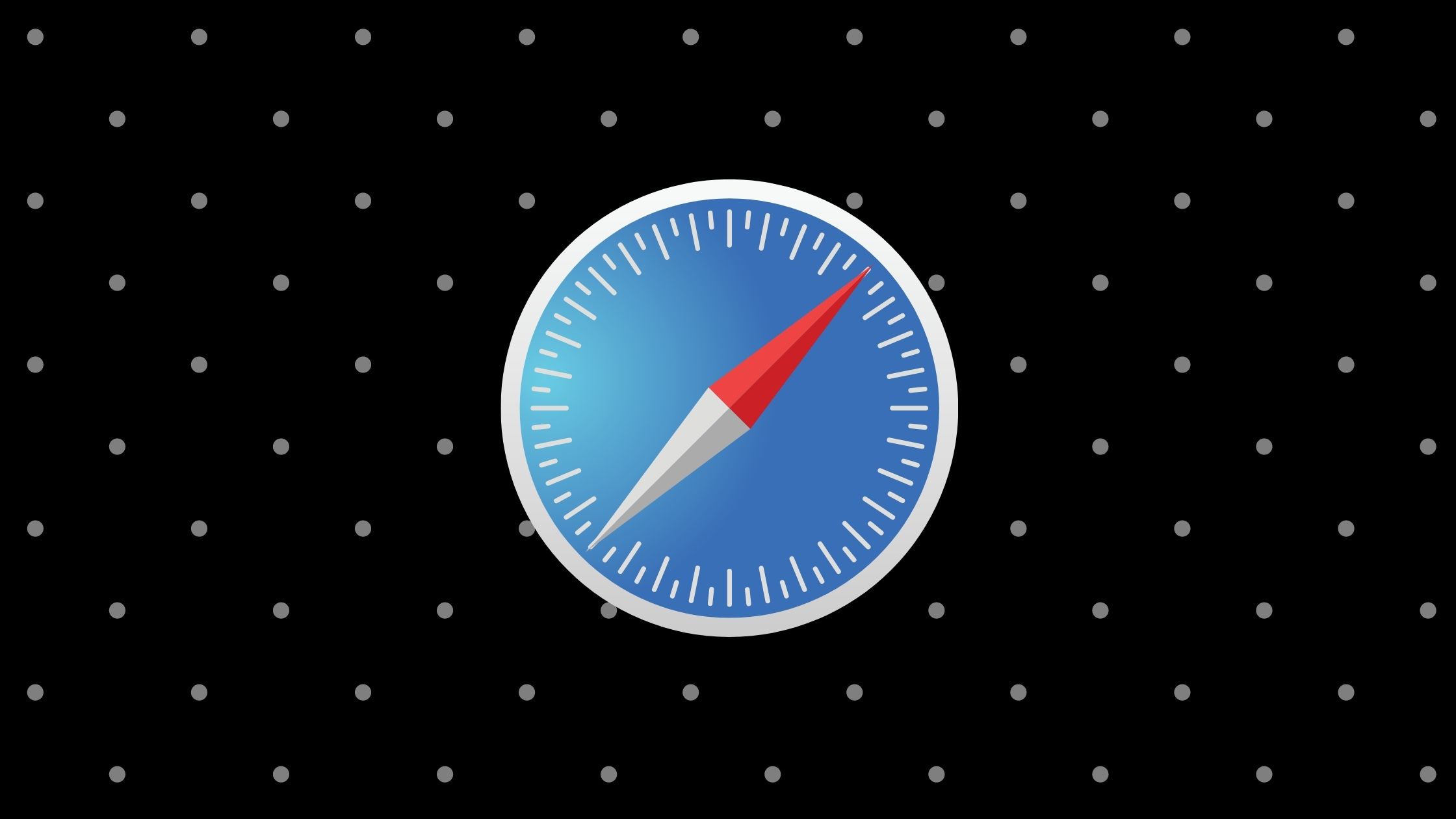
عندما أطلقت أبل نظام تشغيل iOS 15 جلبت فيه عدد كبير من المميزات الرائعة مع الحفاظ على الخصوصية والأداء. ومن هذه المميزات، إمكانية تغيير خلفية متصفح سفاري على iOS 15، بحيث عندما تفتح تبويب جديد يظهر لك خلفية ملونة جميلة بدلًا من صفحة مُجرّدة.
إنّه ليس بالتغيير الكبير أو الميزة المهمة جدًا، ولكنها مع ذلك ميزة جيدة وتحسّن المزاج بشكل عام إذا كنت تقضي وقتًا في تصفح الإنترنت على الموبايل.
إضافة خلفية إلى سفاري على iOS
العملية بسيطة جدًا، إليك كيف تفعلها:
- بعد الدخول إلى تطبيق سفاري، افتح صفحة جديدة. بالضغط على المربع المزدوج في الزاوية اليسرى السفلية – أو اليمنى حسب اللغة.
- ستجد صور مصغرة لجميع الصفحات المفتوحة حاليًا على سفاري. اضغط على علامة + في الزاوية السفلية اليمنى.
- سيظهر لك الآن “تخصيص الصفحة الرئيسية” ابحث عن زر “تعديل” واضغط عليه.
- الآن، يمكنك إمّا اختيار واحدة من خلفيات أبل، أو الضغط على مربع + لتحديد خلفية خاصة بك من الايفون. إن اخترت الاختيار الأخير، سينتقل بك المتصفح إلى تطبيق الصور للاختيار.
- اضغط على الصورة التي تريد تعيينها كخلفية، وستتم إعادتك إلى “تخصيص الصفحة الرئيسية”. بهذا ستتغير الخلفية إلى الصورة التي حددتها، وإن كنت ترغب في تغييرها، كل ما عليك فعله هو الضغط على نفس المربع مرة أخرى لاختيار شيء مختلف.
- اترك خيار “تخصيص الصفحة الرئيسية” وستجد أن صفحة سفاري الرئيسية الآن أصبحت بخلفية جديدة رائعة.
كما ترى، الخطوات بسيطة جدًا. نتمنى أن تكون استفدت من هذا الدليل في تغيير صورة خلفية متصفح سفاري على iOS.
اقتراحات المُحرر
- مميزات صغيرة في iOS 15 تُحدث فارقًا كبيرًا
- طريقة تفعيل صوت الخلفية في iOS 15
- عزل الصوت في iOS 15: ما هو وكيف تستخدمه؟
- أبل تُطلق تحديث iOS 15.2 على ايفون رسميًا
- iOS 15 يتيح لك سحب وإفلات الصور والنصوص بين التطبيقات
- حل مشكلة توقف متصفح سفاري على آيفون
- كيفية تحميل سفاري على ويندوز 10 وتثبيته